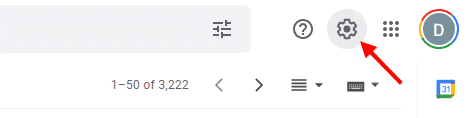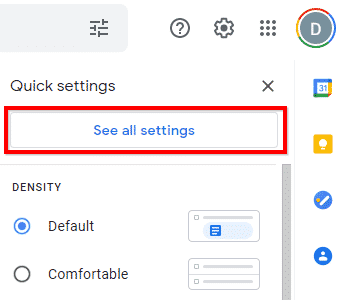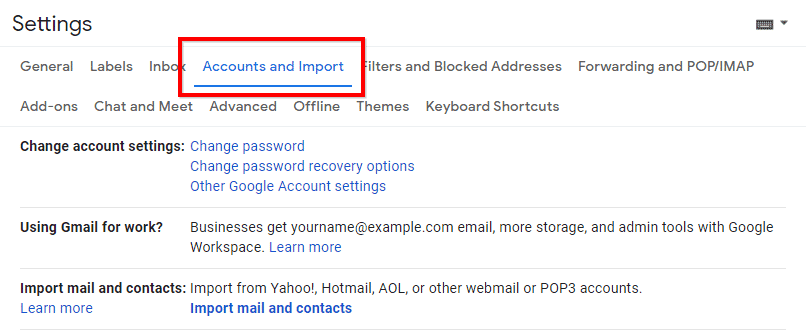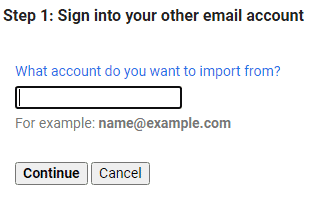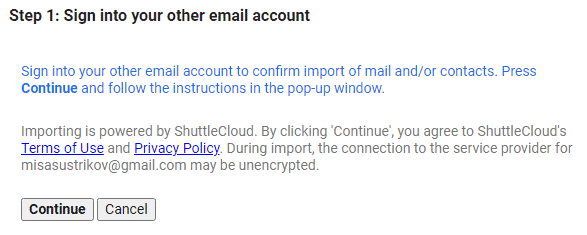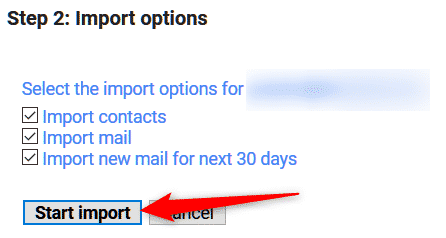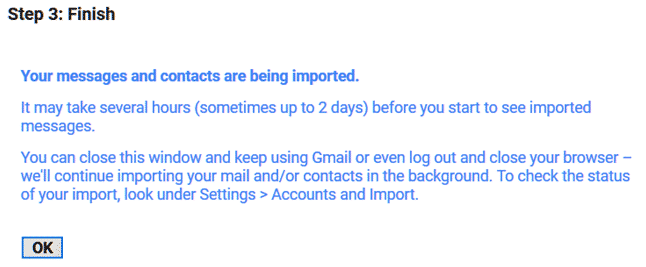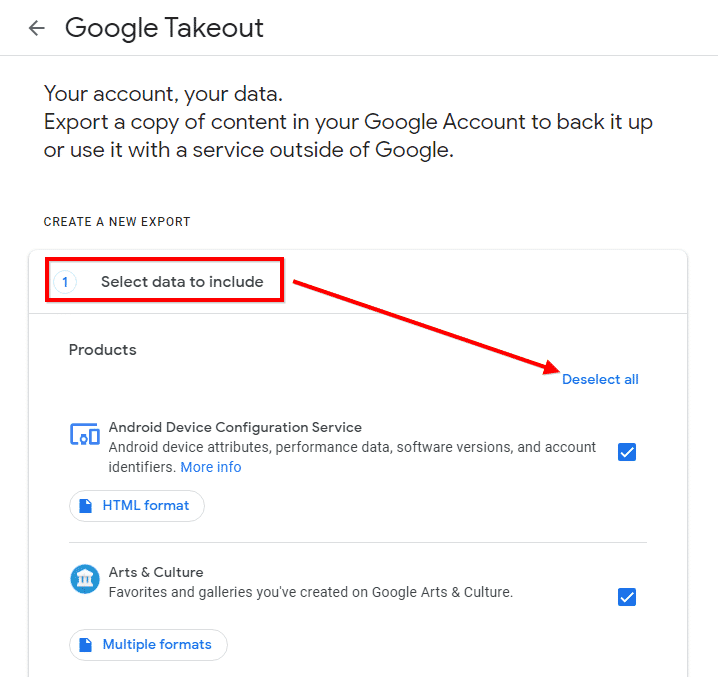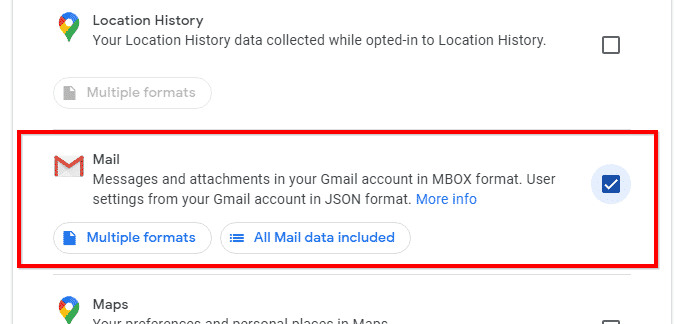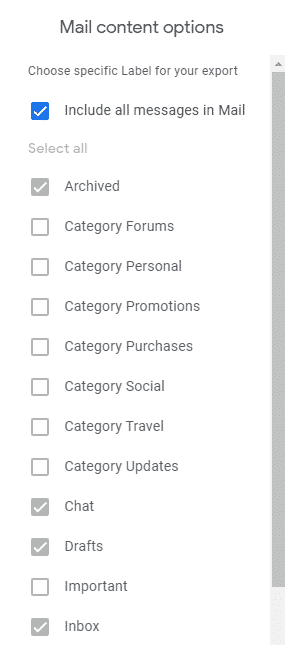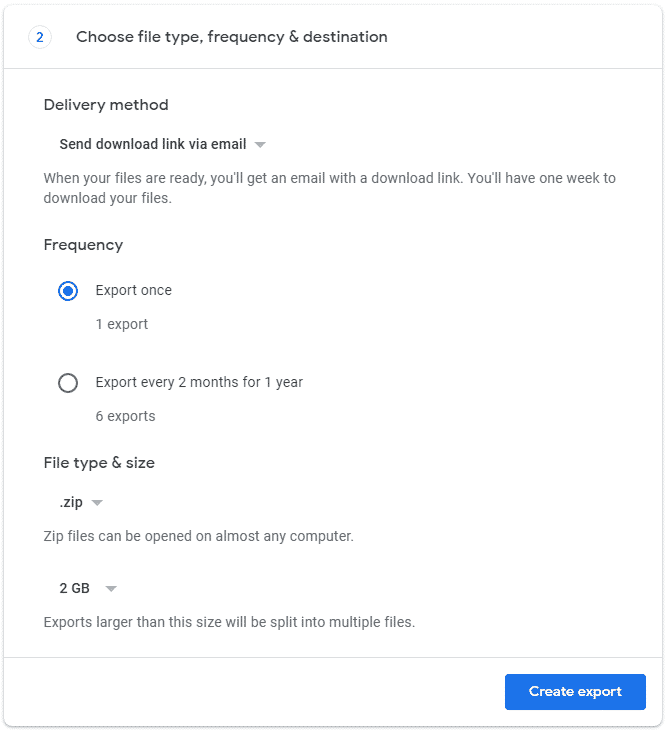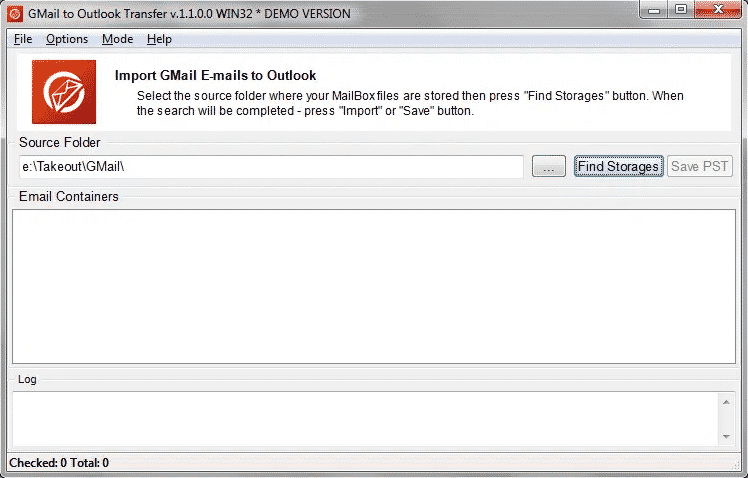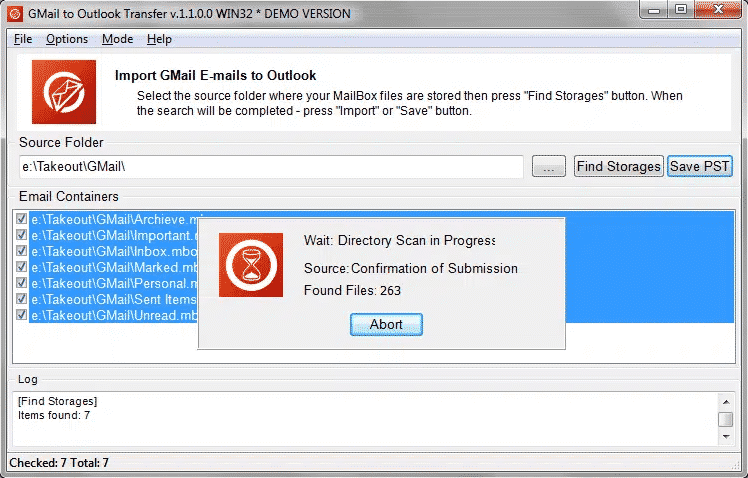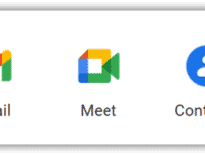Yani bu gün nihayet geldi. Artık Gmail'den Outlook'a geçmeniz gerekiyor. Elveda, Gmail, ve tüm balıklar için teşekkürler, sonuçta iyi bir arkadaştın. Ancak birden fazla Gmail hesabını Outlook'a taşımanız gerekirse ne olur?? Bu makalede, birkaç Gmail posta kutusundan e-posta verilerini tek bir Outlook profiline nasıl aktarabileceğinizi açıklıyoruz..
Outlook'ta birden çok Gmail hesabı kullanmak sorunlu
Outlook'ta, aynı anda iki veya daha fazla IMAP sunucusuna bağlanamazsınız. Bu temel bir sınırlamadır, birden çok Gmail hesabını Outlook'a bağlamak için bir geçici çözüm bulsanız bile, hala onları alternatif olarak kullanmak zorundasın.
Bu yüzden bunun yerine başka bir yaklaşım öneriyoruz. Başta, Gmail hesaplarınızı büyük bir posta kutusunda birleştirirsiniz. O zaman, verileri bu Gmail posta kutusundan Outlook'a aktarırsınız. İşte bunu nasıl yapabilirsiniz.
Birden çok Gmail hesabını Outlook'a dönüştürme
Adım 1: Gmail hesaplarını birleştir
İlk, birden fazla hesabı birleştirmemiz gerekiyor. İki posta kutusuyla başlayalım. Eski posta verilerini bir Gmail hesabından diğerine aktarmamız gerekecek.
- İlk Gmail hesabınıza giriş yapın ve “Ayarlarsol üst köşedeki ”düğmesi.
- O zaman, “tıklayınTüm ayarları görün".
- Ayarlar penceresinde, aç "Hesaplar ve İthalat"sekmesini.
- "Postaları ve kişileri içe aktar” bölümüne tıklayın ve “Postaları ve kişileri içe aktar".
- Buna veri aktarmak istediğiniz ikinci e-posta adresini girin.
- Şimdi diğer hesabınızda oturum açmanız ve içe aktarma Sihirbazının adımlarını izlemeniz gerekecek..
- İçe aktarılacak veri türünü seçin.
- İçe aktarma işlemi arka planda devam eder ve posta kutusundaki posta miktarına bağlı olarak birkaç saat hatta gün sürebilir..
Adım 2: E-postaları Gmail'den MBOX'a aktarın
E-postaları Gmail'den dışa aktarmak için, Google Paket Servisi resmi aracını kullanmanızı öneririz. Google Paket Servisi, Google hesabınızdan herhangi bir veriyi dışa aktarmanıza ve ayrı bir dosya veya dosya olarak indirmenize olanak tanır..
E-postaları Gmail'den MBOX biçimine aktarmak için Google Paket Servisi'ni nasıl kullanacağınız aşağıda açıklanmıştır. Sonunda Gmail'den Outlook'a veri aktarmak için MBOX biçimini kullanacağız.
- Google Paket Servisleri'ni açın.
- İçinde "Dahil edilecek verileri seçin" Bölüm, “tıklayınTüm seçimleri kaldır".
- Listede Mail'i bulmak için Google hizmetleri listesini aşağı kaydırın. onu seç.
- Tıklayın "Tüm Posta verileri dahildir". Burada tüm posta verilerini dışa aktarmayı seçebilirsiniz., veya yalnızca belirli etiketleri dışa aktarın.
- Aşağı kaydırın ve "Sonraki".
- ikinci bölümde, dosya türünü seç, ihracat sıklığı ve varış yeri.
Dönüştürülen MBOX dosyalarını indirmeyi seçebilirsiniz., veya Google Paket Servisi'ne dışa aktarılan dosyaları Google Drive veya Dropbox'a yüklemesini söyleyin. MBOX'u daha sonra Outlook'a aktaracağımız için, seçin"İndirme bağlantısını e-posta ile gönder".
- Tıklayın "Dışa aktarma oluştur"düğmesi. Google Paket Servisi, verileri dışa aktarmaya başlayacak. Dışa aktarma ilerlemesi ekranda görüntülenir.
- Dışa aktarma işlemi bittiğinde, indirme bağlantısını içeren posta kutunuza bir mesaj alacaksınız. Dışa aktarılan MBOX verilerini indirmek için bu bağlantıyı kullanın.
Adım 3: Gmail MBOX dosyalarını Outlook'a aktarın
Google Paket Servisi bittiğinde, e-postalarınız Outlook'a beslenmeye hazır. Bunu yapmanın birkaç yolu olsa da, kullanarak Gmail'i Outlook'a aktarmanızı öneririz. Gmail Outlook aktarmak için aracı.
* - Kayıtsız sürüm, sınırlı sayıda mesajı dönüştürür- Gmail'den Outlook'a Aktarım aracını indirin Burada.
- aracı çalıştırın. Ana pencere şöyle görünür:
- Gözat düğmesini tıklatın (üç noktalı) ve daha önce Google Paket Servisi ile dışa aktarılan MBOX dosyalarını kaydettiğiniz klasörü seçin.
- ' I tıklatın “Tarama Klasör” ya da"Depoları bulmak"düğmesi. Program sağlanan klasörü tarayacak ve içindeki tüm posta kutusu dosyalarını bulacaktır..
- Program taramayı bitirdikten sonra, Outlook'a aktarılacak MBOX dosyalarını seçin ve “Alma"düğmesi. Ayrıca, Gmail'den Outlook'a Aktarım, posta verilerini bağımsız bir PST dosyasına aktarmanıza olanak tanır. PST'ye Kaydet ve İçe Aktar modları arasında geçiş yapmak için Mod menüsünü kullanın. Bu durumda, NS "Alma” düğmesi “ olarak değişirPST kaydetmek".
- Şimdi, uygulama MBOX dosyalarını Outlook'a dönüştürecek. Gmail hesaplarınızdan dışa aktarılan toplam veri miktarına bağlı olarak biraz zaman alabilir..
bulabilirsin Gmail'in Outlook'a nasıl dışa aktarılacağına ilişkin ayrıntılı kılavuz burada.
Ayrıca oku: